Daca dorim sa realizam un tunel intre doua calculatoare pe care este instalat Microsot Windows XP situtate in locatii diferite, dar ambele au acces la internet putem sa folosim OpenVPN ( http://www.openvpn.net ).
Unul dintre sisteme va fi configurat cu rol de server, celalalt cu rol de client. Primul lucru pe care trebuie sa il facem este sa descarcam OpenVPN-Windows Installer de la adresa http://openvpn.net/release/openvpn-2.0.9-install.exe si sa il instalam pe cele doua sisteme in directorul C:\Program Files\OpenVPN.
A. Pe sistemul server mergem in Start -> Run , scriem CMD si dam enter. In fereastra care se deschide tastam:
cd C:\Program Files\OpenVPN\easy-rsa
copy vars.bat.sample vars.bat
Editam apoi vars.bat cu comanda edit vars.bat si modificam parametrii dupa nevoile noastre.
Sa presupunem ca avem in vars.bat urmatoarele:
@echo off
set HOME=%ProgramFiles%\OpenVPN\easy-rsa
set KEY_CONFIG=openssl.cnf
set KEY_DIR=keys
set KEY_SIZE=1024
set KEY_COUNTRY=RO
set KEY_PROVINCE=RO
set KEY_CITY=Suceava
set KEY_ORG=BogdanTurcanu
set KEY_EMAIL=bogdan@bogdanturcanu.ro
Copiem fisierul openssl.cnf.sample in openssl.cnf cu comanda:
copy openssl.cnf.sample openssl.cnf
Rulam urmatoarele comenzi:
vars
clean-all
build-ca
Urmeaza generarea certificatului si a unei chei private pentru server:
build-key-server server
Generam cartificatele si cheia pentru client:
build-key client
Este important ca Common Name pentru client sa fie diferit de Common Name pentru server.
Generam parametrii Diffie Hellman :
build-dh
In directorul C:\Program Files\OpenVPN\config facem un fisier server.ovpn in care scriem:
mode server
port 1194
proto udp
dev tun
ca "C:\\Program Files\\OpenVPN\\easy-rsa\\keys\\ca.crt"
cert "C:\\Program Files\\OpenVPN\\easy-rsa\\keys\\server.crt"
key "C:\\Program Files\\OpenVPN\\easy-rsa\\keys\\server.key"
dh "C:\\Program Files\\OpenVPN\\easy-rsa\\keys\\dh1024.pem"
tls-server
ifconfig 10.8.0.1 10.8.0.2
ifconfig-pool 10.8.0.3 10.8.0.5 # IP range clients
ifconfig-pool-persist ipp.txt
keepalive 10 120
comp-lzo
persist-key
persist-tun
status openvpn-status.log
verb 3
mute 20
Putem sa pornim OpenVPN cu aceasta configuratie daca dam click dreapta din explorer pe fisierul server.ovpn si alegem optiunea Start OpenVPN on this config file sau il putem porni ca si serviciu din Start -> Control Panel -> Administrativ Tools -> Serices -> OpenVPN Service unde dam start sau putem seta pe Automatic la Startup Type pentru a fi pornit o data cu sistemul de operare.
B. Pe sistemul client trebuie sa mergem in directorul C:\Program Files\OpenVPN\easy-rsa si sa cream directorul keys in care copiem de pe server fisierele:
ca.crt
client.crt
client.key
In directorul C:\Program Files\OpenVPN\config facem un fisier client.ovpn in care scriem:
client
dev tun
proto udp
remote xxx.yyyy.zzzz.vvvv 1194 #se inlocuieste xxx.yyy.zzz.vvv cu ip server
resolv-retry infinite
nobind
persist-key
persist-tun ca "C:\\Program Files\\OpenVPN\\easy-rsa\\keys\\ca.crt"
cert "C:\\Program Files\\OpenVPN\\easy-rsa\\keys\\client.crt"
key "C:\\Program Files\\OpenVPN\\easy-rsa\\keys\\client.key"
comp-lzo .
verb 3
Putem sa pornim OpenVPN cu aceasta configuratie daca dam click dreapta din explorer pe fisierul client.ovpn si alegem optiunea Start OpenVPN on this config file sau il putem porni ca si serviciu din Start -> Control Panel -> Administrativ Tools -> Serices -> OpenVPN Service unde dam start sau putem seta pe Automatic la Startup Type pentru a fi pornit o data cu sistemul de operare
Dupa ce am pornit atat serverul cat si clientul ( fara a avea un mesaj de eroare ) putem sa verificam functionalitatea tunelului creat. Astfel, pe server mergem in Start – Run si tastam CMD. In fereastra deschisa introducem comanda:
ipconfig
Vom obtine mai multe informatii printre care vom regasi si cele din imaginea de mai jos:

Pe sistemul configurat ca si client la comanda ipconfig obtinem informatii printre care trebuie sa se regaseasca si urmatoarele:

Conexiunea intre cele doua sisteme o putem verifica cu utilitarul ping. Atentie la configurarea firewall-ului pentru a permite ICMP Echo Request si ICMP Echo Replay atat pe sistemul server cat si client.
De pe sistemul configurat ca si server, care are ip-ul 10.8.0.1 vom da ping in 10.8.0.2 (client):
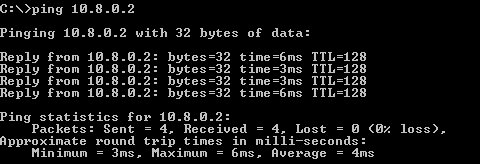
De pe sistemul configurat ca si client, care are ip-ul 10.8.0.2 vom da ping in 10.8.0.1 (server):
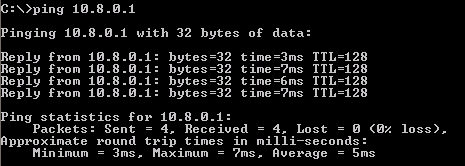
Articole asemanatoare:
- Raspberry Pi 2 – OpenVPN server – Bridge
- ZTE ZXR 10 2609
- Au apărut
- Primii pasi in lumea FreeBSD-ului
- Configurare mIRC
- Prelungirea interioarelor dintr-o centrala telefonica prin VOIP
- FreeBSD – Montarea unui director partajat in retea
- Configurația OpenVPN pe care o folosesc
- Activare cititor NFC/RFID pe laptop DELL (E7440)
- Accesarea unui sistem FreeBSD situat dupa un NAT folosind vtunel

Mai clar de atat nici ca se poate. Multumesc !